centos7安装jdk+tomcat+nginx+mysql
公司新项目要在linux下部署,搭建一下java运行环境,记录一下。
一、安装mysql
1去官网下载mysql,下载后并解压,我把mysql安装在/usr/local/mysql路径下
tar -zxvf mysql-5.7.-linux-glibc2.-x86_64.tar.gz -C /usr/local/mysql
2进入mysql目录,建立data文件夹
[root@localhost local]# cd /usr/local/mysql
[root@localhost mysql]# mkdir data
3新建不能登陆的mysql用户
useradd -r -M -s /sbin/nologin mysql
4修改mysql目录所有者为mysql用户和mysql组
chown -R mysql.mysql /usr/local/mysql
chgrp -R mysql /usr/local/mysql
5进入/usr/local/mysql目录,初始化mysql,后面那个是初始密码,要记住
bin/mysqld --initialize --user=mysql --basedir=/usr/local/mysql --datadir=/usr/local/mysql/data

6复制my.cnf文件,并修改/etc/my.cnf
cp /usr/local/mysql/support-files/my-default.cnf /etc/my.cnf

# These are commonly set, remove the # and set as required.
basedir = /usr/local/mysql
datadir = /usr/local/mysql/data
port =
character-set-server=utf8
collation-server=utf8_general_ci
default-storage-engine=INNODB
#server_id = .....
# socket = .....

7进行mysql.support-files目录,复制mysql.server到/etc/init.d/mysqld,加入开机运行
[root@localhost mysql]# cd support-files/
[root@localhost support-files]# cp mysql.server /etc/init.d/mysqld
[root@localhost support-files]# chmod +x /etc/init.d/mysqld
[root@localhost support-files]# chkconfig --add mysqld
查看是否成功
chkconfig --list mysqld
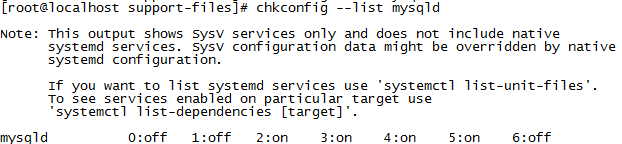
8mysql加入环境变量
vi /etc/profile #把mysql服务加入系统环境变量:在最后添加下面这一行
export PATH=$PATH:/usr/local/mysql/bin
:wq! #保存退出
source /etc/profile #使配置立刻生效
9登录后修改密码
[root@localhost tmp]# service mysqld start
Starting MySQL. SUCCESS!
[root@localhost tmp]# mysql -uroot -p
Enter password:
mysql> SET PASSWORD = PASSWORD('');
mysql> flush privileges;
二jdk安装
1下载jdk,解压并移动到安装路径
tar -zxvfjdk-8u73-linux-x64.tar.gz -C /usr/local/jdk8
2加入环境变量
vi /etc/profile
# 在export PATH USER LOGNAME MAIL HOSTNAME HISTSIZE HISTCONTROL下添加
export JAVA_HOME=/usr/local/jdk8
export PATH=$JAVA_HOME/bin:$PATH
export CLASSPATH=.:$JAVA_HOME/lib/dt.jar:$JAVA_HOME/lib/tools.jar
#保存后,执行source /etc/profile使其生效
3验证是否成功java -vsersion
三安装tomcat
1解压并安装到指定路径
|
1
2
3
4
5
6
7
8
9
10
11
12
13
14
15
|
# 创建用户groupadd tomcatuseradd -s /bin/bash -g tomcat tomcat# 下载:wget http://apache.opencas.org/tomcat/tomcat-7/v7.0.68/bin/apache-tomcat-7.0.68.tar.gz# 解压:tar -zxvf apache-tomcat-7.0.68.tar.gz# 复制:cp -R ./apache-tomcat-7.0.68 /usr/localcd /usr/local/apache-tomcat-7.0.68# 修改权限:chown -R tomcat:tomcat apache-tomcat-7.0.68# 启动:sh ./bin/startup.sh |
2将8080端口添加到防火墙例外并重启
|
1
2
|
firewall-cmd --zone=public --add-port=8080/tcp --permanentfirewall-cmd --reload |
3访问http://ip/8080
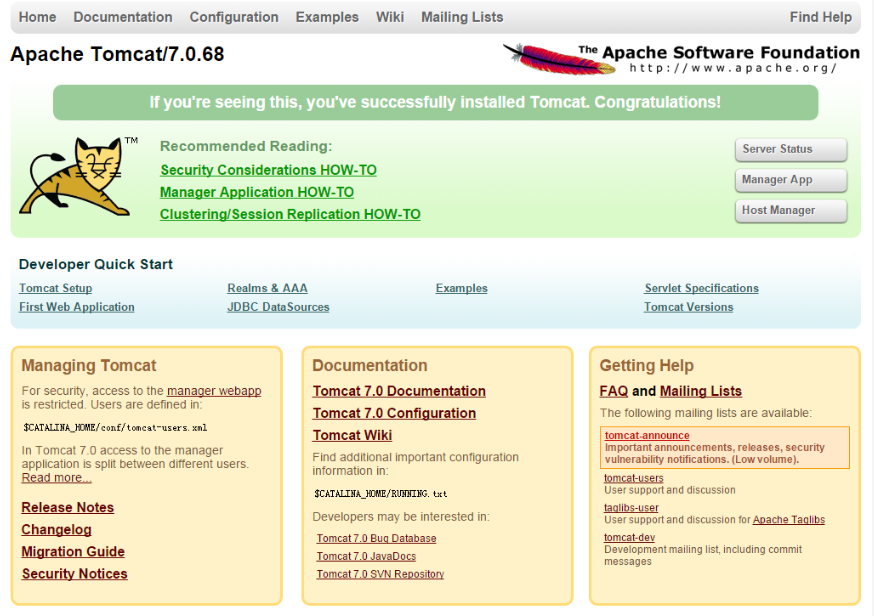
四安装nginx
安装nginx前,前提是安装了gcc-c++,还要安装一些依赖库
1安装perl
mkdir /usr/local/perl
cd perl5.
./Configure -des -Dprefix=/usr/local/ perl -Dusethreads -Uversiononly
make
make test
make install
2安装pcre
mkdir /usr/local/pcre
tar zxvf pcre-8.35.tar.gz
cd pcre-8.35
./configure --prefix=/usr/local/pcre
make
make install
3安装openssl

mkdir /usr/local/openssl
tar zxvf openssl-1.0.1h.tar.gz
cd openssl-1.0.1h
./config --prefix=/usr/local/openssl
make
make install
vi /etc/profile
export PATH=$PATH:/usr/local/openssl/bin
:wq!
source /etc/profile

4安装zlib
mkdir /usr/local/zlib
tar zxvf zlib-1.2..tar.gz
cd zlib-1.2.
./configure --prefix=/usr/local/lib/zlib
make
make install
5安装nginx

#添加用户和用户级
groupadd nginx
useradd -g nginx nginx -s /bin/false
mkdir /usr/local/nginx
tar zxvf nginx-1.6..tar.gz
cd nginx-1.6.
./configure --prefix=/usr/local/nginx --without-http_memcached_module --user=nginx --group=nginx --with-http_stub_status_module --with-http_ssl_module --with-http_gzip_static_module --with-openssl=/root/tool/openssl-1.0.2g/ --with-zlib=/root/tool/zlib-1.2./ --with-pcre=/root/tool/pcre-8.37
#注意:--with-openssl=/usr/local/src/openssl-1.0.1h --with-zlib=/usr/local/src/zlib-1.2. --with-pcre=/usr/local/src/pcre-8.35指向的是源码包解压的路径,而不是安装的路径,否则会报错
make
make install

6

#添加80端口到防火墙
firewall-cmd --zone=public --add-port=/tcp --permanent
firewall-cmd --reload
#启动nginx
/usr/local/nginx/sbin/nginx
nginx -s reload :修改配置后重新加载生效
nginx -s reopen :重新打开日志文件
nginx -t -c /path/to/nginx.conf 测试nginx配置文件是否正确
关闭nginx:
nginx -s stop :快速停止nginx
quit :完整有序的停止nginx
其他的停止nginx 方式:
ps -ef | grep nginx
kill -QUIT 主进程号 :从容停止Nginx
kill -TERM 主进程号 :快速停止Nginx
pkill -9 nginx :强制停止Nginx
启动nginx:
nginx -c /path/to/nginx.conf
平滑重启nginx:
kill -HUP 主进程号

7设置nginx开机启动

vi /etc/init.d/nginxd #编辑启动文件添加下面内容!/bin/bash
chkconfig: -
description: Nginx is a World Wide Web server.
processname: nginx
nginx=/usr/local/nginx/sbin/nginx
conf=/usr/local/nginx/conf/nginx.conf case $ in
start)
echo -n "Starting Nginx"
$nginx -c $conf
echo " done"
;;stop)
</span><span style="color: #0000ff;">echo</span> -n <span style="color: #800000;">"</span><span style="color: #800000;">Stopping Nginx</span><span style="color: #800000;">"</span>
<span style="color: #0000ff;">killall</span> -<span style="color: #800080;">9</span><span style="color: #000000;"> nginx
</span><span style="color: #0000ff;">echo</span> <span style="color: #800000;">"</span><span style="color: #800000;"> done</span><span style="color: #800000;">"</span><span style="color: #000000;">
;; test)
$nginx </span>-t -<span style="color: #000000;">c $conf
;; reload)
</span><span style="color: #0000ff;">echo</span> -n <span style="color: #800000;">"</span><span style="color: #800000;">Reloading Nginx</span><span style="color: #800000;">"</span>
<span style="color: #0000ff;">ps</span> auxww | <span style="color: #0000ff;">grep</span> nginx | <span style="color: #0000ff;">grep</span> master | <span style="color: #0000ff;">awk</span> <span style="color: #800000;">'</span><span style="color: #800000;">{print $2}</span><span style="color: #800000;">'</span> | <span style="color: #0000ff;">xargs</span> <span style="color: #0000ff;">kill</span> -<span style="color: #000000;">HUP
</span><span style="color: #0000ff;">echo</span> <span style="color: #800000;">"</span><span style="color: #800000;"> done</span><span style="color: #800000;">"</span><span style="color: #000000;">
;; restart)
$</span><span style="color: #800080;">0</span><span style="color: #000000;"> stop
$</span><span style="color: #800080;">0</span><span style="color: #000000;"> start
;; show)
</span><span style="color: #0000ff;">ps</span> -aux|<span style="color: #0000ff;">grep</span><span style="color: #000000;"> nginx
;; </span>*<span style="color: #000000;">)
</span><span style="color: #0000ff;">echo</span> -n <span style="color: #800000;">"</span><span style="color: #800000;">Usage: $0 {start|restart|reload|stop|test|show}</span><span style="color: #800000;">"</span><span style="color: #000000;">
;;
esac
:wq! #保存退出
注意(centos7没有killall命令,要先安装,yum install psmisc)
chmod +x /etc/init.d/nginxd #赋予文件执行权限
chkconfig --add nginxd#添加到服务
chkconfig nginxd on #设置开机启动
/etc/init.d/nginxd restart #重启

8nginx和tomcat整合,修改nginx配置文件

server
{
listen ;
server_name localhost;
index index.html index.htm index.jsp;#设定访问的默认首页地址
root /home/www/web/ROOT;#设定网站的资源存放路径#limit_conn crawler </span><span style="color: #800080;">20</span><span style="color: #000000;">; location </span>/<span style="color: #000000;"> {
index index.html index.jsp;
} location </span>~ .*<span style="color: #000000;">.jsp$ #所有jsp的页面均交由tomcat处理
{
index index.jsp;
proxy_pass http:</span><span style="color: #008000;">//</span><span style="color: #008000;">192.168.222.128:8080;#转向tomcat处理</span>
}
location </span>~ .*\.(gif|jpg|jpeg|png|bmp|<span style="color: #000000;">swf)$ #设定访问静态文件直接读取不经过tomcat
{
expires 30d;
} location </span>~ .*\.(js|css)?<span style="color: #000000;">$
{
expires 1h;
} #定义访问日志的写入格式
#log_format access </span><span style="color: #800000;">'</span><span style="color: #800000;">$remote_addr - $remote_user [$time_local] "$request" </span><span style="color: #800000;">'</span><span style="color: #000000;">
#</span><span style="color: #800000;">'</span><span style="color: #800000;">$status $body_bytes_sent "$http_referer" </span><span style="color: #800000;">'</span><span style="color: #000000;">
#</span><span style="color: #800000;">'</span><span style="color: #800000;">"$http_user_agent" $http_x_forwarded_for</span><span style="color: #800000;">'</span><span style="color: #000000;">;
#access_log </span>/usr/local/nginx/logs/<span style="color: #000000;">localhost.log access;#设定访问日志的存放路径 }</span></pre>
centos7安装jdk+tomcat+nginx+mysql的更多相关文章
- Linux7(centOS7)安装jdk/tomcat/docker/mysql
jdk的rpm安装.tomcat的解压缩安装.docker的yum安装.mysql的docker安装 下载地址 1.1.jdk下载地址 https://www.oracle.com/java/tech ...
- centos7安装Lnmp(Linux+Nginx+MySql+Php+phpMyAdmin+Apache)
centos7安装Lnmp(Linux+Nginx+MySql+Php)及Apache Nginx是俄罗斯人编写的十分轻量级的HTTP服务器,Nginx是一个高性能的HTTP和反向代理服务器,Ng ...
- centos7.4下搭建JDK+Tomcat+Nginx+Mysql+redis+Mongodb+maven+Git+Jenkins
先干两件大事!先干两件大事!先干两件大事! 1.关闭selinux [root@mycentos ~]# vi /etc/selinux/config SELINUX=disabled 2.关闭防火墙 ...
- centos7安装jdk,tomcat,msyql(MariaDB)
操作系统版本 CentOS Linux release 7.2.1511 (Core) 安装jdk 下载jdk-8u66-linux-x64.rpm上传到linux上 先改用户权限 然后 rpm -i ...
- linux安装jdk tomcat nginx 以及常用命令
linux: 操作系统,应用服务器上 常用命令: cd 切换命令 cd / cd ~ cd ../../ cd xx ll 展示所有的文件 ll -h 友好的展示 mkdir 创建目录 mkdir 目 ...
- linux下安装jdk+tomcat+eclipse+mysql
我的环境:主机是win7的,虚拟机是VWare Workstation 6.0 ,linux系统为Red Hat Enterprise Linux 5 64位 各软件版本:jdk是jdk-6u ...
- linux (centOS)安装jdk+tomcat+nginx
一..安装jdk, 下载jdk有两种方式: 1.直接去官网找相应版本下载:http://www.oracle.com/technetwork/java/javase/downloads/index.h ...
- CentOS下安装JDK,Tomcat,Redis,Mysql,及项目发布
上传文件到服务器,安装lrzsz , 可以将本地的文件上传到linux系统上. 如果是CentOS则可以用yum install lrzsz 命令安装,更方便. 或:yum -y install lr ...
- CentOs7安装JDK/Tomcat/Git/Gradle
安装Jdk: wget http://download.oracle.com/otn-pub/java/jdk/8u131-b11/d54c1d3a095b4ff2b6607d096fa80163/j ...
随机推荐
- js刷新页面有哪几种方法
js刷新页面有哪几种方法 一.总结 一句话总结:location属性的reload方法即可:document.location.reload() 1.页面刷新有哪常见的8种方法? 1,history. ...
- Day6上午解题
预计分数:100+100+30=230 实际分数:90+25+10=125 T1少判了一种情况,T2的贪心是错的,T3被卡了... T1 模拟水题,注意20的可以用3个5块的找 #include< ...
- BZOJ1014[JSOI2008]火星人prefix(splay维护hash)
Description 火星人最近研究了一种操作:求一个字串两个后缀的公共前缀.比方说,有这样一个字符串:madamimadam,我们将这个字符串的各个字符予以标号:序号: 1 2 3 4 5 6 7 ...
- 解决使用SecureCRT不能连接Ubuntu的问题
一.现象 SecureCRT是远程登陆工具及串口,可以远程进行登陆Linux服务器或者串口打印数据.但我下载安装了之后想通过SecureCRT来远程登陆我的Ubuntu,出现一直连接不上. 二.问题原 ...
- linux下多进程的文件拷贝与进程相关的一些基础知识
之前实现了用文件IO的方式能够实现文件的拷贝,那么对于进程而言,我们是否也能够实现呢? 答案是肯定的. 进程资源: 首先我们先回想一下,进程的执行须要哪些资源呢?其资源包含CPU资源,内存资源,当然还 ...
- BeautifulSoup的高级应用 之 contents children descendants string strings stripped_strings
继上一节.BeautifulSoup的高级应用 之 find findAll,这一节,主要解说BeautifulSoup有关的其它几个重要应用函数. 本篇中,所使用的html为: html_doc = ...
- Android DiskLruCache全然解析,硬盘缓存的最佳方案
转载请注明出处:http://blog.csdn.net/guolin_blog/article/details/28863651 概述 记得在非常早之前.我有写过一篇文章Android高效载入大图. ...
- 手撕面试题ThreadLocal!!!
说明 面试官:讲讲你对ThreadLocal的一些理解. 那么我们该怎么回答呢????你也可以思考下,下面看看零度的思考: ThreadLocal用在什么地方? ThreadLocal一些细节! Th ...
- 学习笔记(一):offset
很多初学者对于JavaScript中的offset.scroll.client一直弄不明白,虽然网上到处都可以看一张图(图1),但这张图太多太杂,并且由于浏览器差异性,图示也不完全正确. 图一 不知道 ...
- Nginx详细编译参数
本参数基于Nginx-1.15.2安装包 一 路径参数 1.1.1 指定Nginx安装路径 --prefix=/usr/local/nginx- 1.1.2 设置Nginx可执行文件路径默认路径在 - ...
